क्या आप जानते हैं कि इंस्टाग्राम पर हर सेकंड लगभग 1,000 तस्वीरें अपलोड की जाती हैं? यदि आप अन्य सोशल मीडिया ऐप्स और उन तस्वीरों को जोड़ दें जो लोग लेते हैं लेकिन पोस्ट नहीं करते हैं, तो यह एक दिमाग चकरा देने वाली संख्या होगी जिसका उच्चारण करना असंभव भी नहीं होगा।

प्रत्येक दिन हमारे द्वारा खींची जाने वाली अविश्वसनीय संख्या में तस्वीरें हमें अपनी यादों को संजोने के लिए एक आदर्श ऑनलाइन स्थान की निरंतर खोज में रखती हैं।
मान लीजिए कि आपने हाल ही में Apple टीम में स्विच किया है, या आपको यह पसंद नहीं है कि Google ने आपके पहले के असीमित संग्रहण को सीमित करना शुरू कर दिया है। उस स्थिति में, हो सकता है कि आप अपनी फ़ोटो को Google फ़ोटो से iCloud पर स्थानांतरित करने पर विचार कर रहे हों। यह कैसे करना है यहां बताया गया है!
अपनी फ़ोटो लाइब्रेरी को Google फ़ोटो से iCloud पर ले जाना
यदि आप अपनी संपूर्ण फ़ोटो लाइब्रेरी डाउनलोड नहीं कर रहे हैं, बल्कि केवल कुछ विशिष्ट फ़ोटो डाउनलोड कर रहे हैं, तो आप Google फ़ोटो खोलने के लिए किसी भी उपकरण का उपयोग कर सकते हैं। आप चयनित छवियों को iPhone, iPad, Mac, स्मार्टफोन, टैबलेट या कंप्यूटर पर डाउनलोड कर सकते हैं।
पीसी या लैपटॉप का उपयोग करके Google फ़ोटो फ़ाइलों को iCloud में कैसे स्थानांतरित करें
यदि आप लैपटॉप या पीसी और अपने वेब ब्राउज़र का उपयोग कर रहे हैं, तो इन चरणों का पालन करें:
- खुला “गूगल फ़ोटो“ आपके वेब ब्राउज़र में. यदि आवश्यक हो तो अपने Google खाते में लॉग इन करें।

- ऊपर होवर करें और वांछित छवियों को चुनने के लिए उनके ऊपरी बाएँ कोने पर क्लिक करें।

- प्रेस "शिफ्ट + डी" चयनित चित्रों को डाउनलोड करने के लिए अपने कीबोर्ड पर। वैकल्पिक रूप से, क्लिक करें "ऊर्ध्वाधर दीर्घवृत्त" (अधिक आइकन) ऊपरी दाएं कोने में और चयन करें "डाउनलोड करना।"

- अब आप अपनी छवियों को iCloud पर आयात करने के लिए आगे बढ़ सकते हैं। के लिए जाओ “iCloud“ अपने वेब ब्राउज़र में और चुनें "तस्वीरें।"

- का चयन करें "डालना" पहले से डाउनलोड की गई छवियों को आयात करने के लिए आइकन।

- यदि पूछा जाए, तो उन फ़ोटो या फ़ोल्डरों का चयन करें जिन्हें आप अपलोड करना चाहते हैं।

सभी Google फ़ोटो को iCloud में कैसे स्थानांतरित करें
अपने सभी Google फ़ोटो को एक साथ डाउनलोड करने का सबसे अच्छा तरीका "Google Takeout" विकल्प का उपयोग करना है। यह कैसे करें यह जानने के लिए नीचे दिए गए निर्देश पढ़ें।
- अपने कंप्यूटर पर एक वेब ब्राउज़र पर जाएँ और पर जाएँ गूगल टेकआउट.

- वेबसाइट पर, नीचे स्क्रॉल करें और जांचें "Google फ़ोटो" डिब्बा।

- पर क्लिक करें "अगला कदम" तल पर।

- वांछित फ़ाइल आकार, प्रकार और अन्य विकल्पों का चयन करें।

- पर क्लिक करें "निर्यात बनाएँ।"

- यदि आप प्रगति पर नज़र रखना चाहते हैं तो बेझिझक पेज छोड़ दें या वहीं रुकें। यदि आपके पास एक विशाल पुस्तकालय है, तो इसमें सचमुच कई दिन लग सकते हैं। डाउनलोड पूरा होने पर आपको ईमेल द्वारा सूचित किया जाएगा।
एक बार जब आपकी लाइब्रेरी आपके डिवाइस पर डाउनलोड हो जाती है, तो आप iCloud ऐप खोल सकते हैं और फ़ोटो को सिंक कर सकते हैं। यदि आप नई फ़ोटो सिंक करना जारी रखना चाहते हैं तो उन्हें तार्किक फ़ोल्डर में रखना सुनिश्चित करें।
एंड्रॉइड पर Google फ़ोटो से iCloud में फ़ोटो कैसे स्थानांतरित करें
iCloud सेवाएँ Apple डिवाइस की मूल निवासी हैं। इसका मतलब है कि आप अपने Google एंड्रॉइड फोन पर ऐप्पल ऐप डाउनलोड नहीं कर सकते हैं, लेकिन एक समाधान है जो आपको एंड्रॉइड डिवाइस का उपयोग करके अपनी तस्वीरों को Google से iCloud पर स्थानांतरित करने में मदद कर सकता है।
हालाँकि, सावधान रहें कि इस हैक का उपयोग करने पर भी आपकी पहुंच सीमित हो सकती है।
स्थानांतरण शुरू करने से पहले, आपको यह करना होगा यदि आपके फ़ोटो पहले से समन्वयित और मौजूद नहीं हैं, तो उन्हें Google से अपने Android फ़ोन पर डाउनलोड करें. आपको ऐसा केवल तभी करना होगा जब आपका बैकअप और सिंक विकल्प सक्षम नहीं है या आपके पास Google से सिंक होने वाले अन्य डिवाइसों की तस्वीरें हैं जिन्हें आप iCloud में चाहते हैं। एक बार जब आप यह चरण पूरा कर लें, तो आपको अपना ब्राउज़र सत्यापित करना होगा। ऐसा करने के लिए नीचे दिए गए चरणों का पालन करें:
- एक ब्राउज़र लॉन्च करें और नेविगेट करें आईक्लाउड वेबसाइट और अपना दर्ज करें "ऐप्पल आईडी।"

- यदि दो-कारक प्रमाणीकरण का पालन करने के लिए कहा जाए तो सुनिश्चित करें कि आपके पास अपना एक ऐप्पल डिवाइस है।

- नीले रंग पर टैप करके पुष्टि करें कि आप किसी विश्वसनीय ब्राउज़र का उपयोग करके लॉग इन करने का प्रयास कर रहे हैं "विश्वास" बटन।

- निम्न स्क्रीन पर, आपको iCloud डैशबोर्ड दिखाई देगा। पर थपथपाना "तस्वीरें" अपनी लाइब्रेरी देखने के लिए.
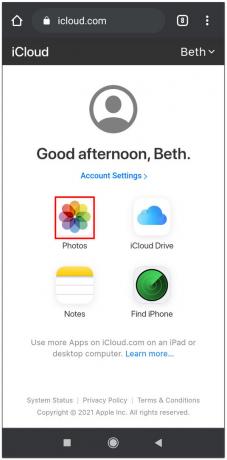
- पर थपथपाना "डालना" अपने एंड्रॉइड फोन से नई तस्वीरें अपलोड करने के लिए।

iPhone/iPad पर Google फ़ोटो से iCloud में छवियाँ कैसे स्थानांतरित करें
यदि आप अपनी तस्वीरें स्थानांतरित करने के लिए अपने iPhone या iPad का उपयोग कर रहे हैं, तो यहां वे चरण दिए गए हैं जिनका आपको पालन करना चाहिए। IOS उपकरणों के लिए "Google फ़ोटो" ऐप का उपयोग करना इस प्रक्रिया को आपकी छवियों को स्थानांतरित करने के सबसे सरल तरीकों में से एक बनाता है।
- के लिए जाओ "फ़ोटो और कैमरा -> आईक्लाउड फोटो लाइब्रेरी" और सुनिश्चित करें कि iCloud लाइब्रेरी सक्षम है।

- डाउनलोड करना "Google फ़ोटो" एप्पल ऐप स्टोर से.

- अपना टाइप करें "गूगल" आपके खाते में साइन इन करने के लिए क्रेडेंशियल।
- नल "तस्वीरें" और फिर वांछित फ़ोटो या एकाधिक फ़ोटो को टैप करके रखें।

- आप जिन सभी इमेज को ट्रांसफर करना चाहते हैं उन पर टैप करने के बाद सेलेक्ट करें "शेयर करना" स्क्रीन के शीर्ष पर.

- चुनना "[###] छवियाँ सहेजें," जो सभी चयनित फ़ाइलों को आपके कैमरा रोल में डाउनलोड कर देगा। छवियां स्वचालित रूप से iCloud से सिंक हो जाती हैं।

यदि आपके फ़ोन में पर्याप्त जगह नहीं है, तो फ़ोटो को छोटे बैचों में ले जाएँ।
अंत में, आप जहां भी हों, आपकी यादों को करीब रखने के लिए Google फ़ोटो और iCloud दोनों उत्कृष्ट विकल्प हैं, और छवियों को Google फ़ोटो से iCloud पर ले जाना जटिल नहीं है। दोनों सेवाओं में सुविधाएं हैं, लेकिन Google फ़ोटो अब संग्रहण स्थान सीमित कर देता है, चाहे आप कोई भी छवि रिज़ॉल्यूशन विकल्प चुनें।
बहरहाल, अच्छी खबर यह है कि यदि आप जो उपयोग करना चाहते हैं उसके बारे में अपना मन बदल लेते हैं तो आप आसानी से क्लाउड सेवाओं के बीच स्विच कर सकते हैं। आप लगभग किसी भी डिवाइस का उपयोग कर सकते हैं, यहां तक कि एक एंड्रॉइड फोन भी, जहां आप वेब ब्राउज़र के माध्यम से आईक्लाउड स्टोरेज तक पहुंच सकते हैं। जब तक आप अपनी लाइब्रेरी में अरबों फ़ोटो नहीं रखते, जो लगभग असंभव है, आपका स्थानांतरण अपेक्षा से अधिक जल्दी समाप्त हो जाएगा।
Google फ़ोटो से iCloud के बारे में अक्सर पूछे जाने वाले प्रश्न
क्या Google फ़ोटो iCloud से कनेक्ट है?
ये दोनों सेवाएँ डिफ़ॉल्ट रूप से कनेक्ट नहीं होती हैं। इसके अलावा, यदि आपके पास एंड्रॉइड-आधारित मोबाइल डिवाइस है तो आप iCloud ऐप डाउनलोड नहीं कर सकते हैं, हालांकि आप वेब ब्राउज़र का उपयोग करके सेवा तक पहुंच सकते हैं।
कुछ उपयोगकर्ता दावा करते हैं कि पहले किसी डिवाइस में लाइब्रेरी डाउनलोड किए बिना फ़ोटो को एक से दूसरे में स्थानांतरित करना असंभव है, लेकिन चूंकि कई स्मार्टफोन मालिक बैकअप और सिंक विकल्प का उपयोग करते हैं, इसलिए यह काम कर सकता है। हालाँकि, यदि आप Google फ़ोटो से सभी फ़ोटो को iCloud में स्वचालित रूप से सिंक करना चाहते हैं, तो वह विकल्प अभी भी मौजूद नहीं है।
आप iCloud से एकाधिक फ़ोटो कैसे डाउनलोड करते हैं?
आप चयनित फ़ोटो या यहां तक कि अपनी पूरी लाइब्रेरी को iCloud से अपने डिवाइस पर डाउनलोड करने के लिए अपने iPhone, iPod Touch या iPad का उपयोग कर सकते हैं। आप कंप्यूटर का भी उपयोग कर सकते हैं, चाहे वह मैक हो या कोई अन्य पीसी। डिवाइस के आधार पर चरण थोड़े भिन्न हो सकते हैं, लेकिन यहां बताया गया है कि क्या करना है:
• एक वेब ब्राउज़र खोलें और iCloud वेबसाइट खोलें।

• यदि पूछा जाए, तो अपने Apple क्रेडेंशियल का उपयोग करके अपने खाते में लॉग इन करें।

• पर क्लिक करें "तस्वीरें.”

• एक फोटो पर क्लिक करें और फिर "दबाकर रखें"अध्यक्ष एवं प्रबंध निदेशक" या "CTRLअन्य फ़ोटो का चयन करने के लिए। यदि आप मोबाइल फोन या टैबलेट का उपयोग कर रहे हैं, तो उन्हें चुनने के लिए अन्य छवियों पर टैप करें।

• फ़ोन या टैबलेट पर, तीन बिंदुओं पर टैप करें, फिर “पर टैप करें”डाउनलोड करना।” कंप्यूटर पर, "पर क्लिक करेंबादलस्क्रीन के शीर्ष कोने पर "आइकन (डाउनलोड बटन) है, फिर" चुनेंडाउनलोड करना" पुष्टि करने के लिए।

यदि मेरे पास विंडोज़ कंप्यूटर है तो मैं iCloud पर फ़ोटो कैसे सक्षम करूँ?
क्या आपको अपनी आईक्लाउड तस्वीरें अपने विंडोज़ कंप्यूटर पर भी देखने की ज़रूरत है? यदि हां, तो आप इसे कुछ आसान चरणों में कर सकते हैं:
• विंडोज़ के लिए iCloud ऐप डाउनलोड और इंस्टॉल करें।

• इसे अपने कंप्यूटर पर लॉन्च करें और "चुनें"विकल्प...फ़ोटो के बगल में।

• " के आगे वाले बक्सों को चेक करेंआईक्लाउड तस्वीरें" और "साझा एल्बम.”
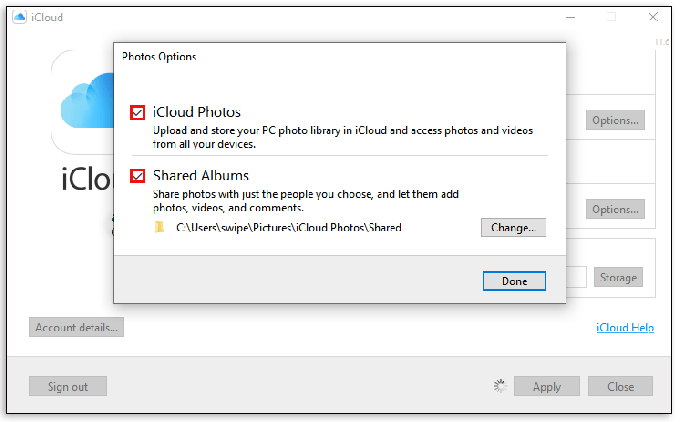
• चुनना "पूर्ण.”

• “पर क्लिक करके परिवर्तनों को सहेजें”आवेदन करना.”
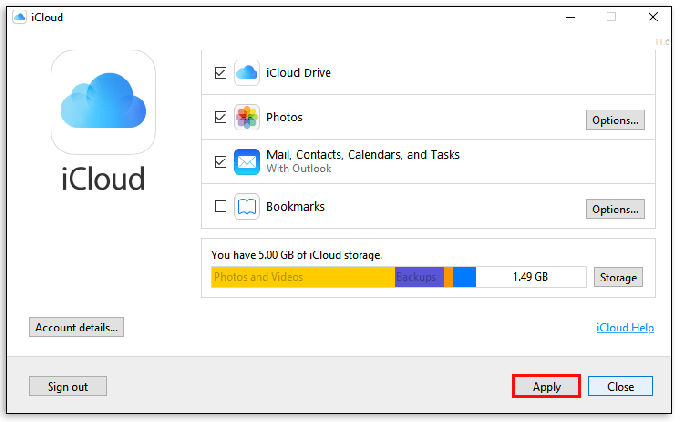
iCloud फ़ोटो और Google फ़ोटो क्या हैं?
चूँकि Google और Apple मानते हैं कि उनके उपयोगकर्ताओं को अपनी तस्वीरों के लिए पर्याप्त भंडारण की आवश्यकता है, वे ऐसा करने में मदद करने के लिए ये दो सेवाएँ प्रदान करते हैं। ये ऑनलाइन स्टोरेज ऐप्स आपके डिवाइस के स्टोरेज को खाली करने के लिए छवियां अपलोड करने के लिए बहुत सारी खाली जगह प्रदान करते हैं। वे आसानी से पहुंच योग्य हैं, और आप उनके बीच अपनी तस्वीरें स्थानांतरित कर सकते हैं।
Google फ़ोटो iCloud के साथ कैसे काम करता है?
आप Google फ़ोटो का उपयोग किसी भी डिवाइस पर कर सकते हैं, लेकिन iCloud ऐप केवल Apple डिवाइस के लिए उपलब्ध है। हालाँकि, आप अपनी फ़ोटो या किसी macOS या iOS डिवाइस को स्थानांतरित करने के लिए कंप्यूटर का उपयोग कर सकते हैं। ऐसा करने से पहले आपको अपने कंप्यूटर के लिए बैकअप और सिंक ऐप डाउनलोड करना पड़ सकता है।




